Artikel als Bündelpackung anlegen
Kurz erklärt
In der ABDA-Datenbank sind mehr als 5600 Artikel als Klinikpackungen gekennzeichnet. Sie haben in den Artikeldetails auf der Seite ABDA-Abgabeinfo im Feld Artikeltyp den Wert Klinikpackung. Es sind jedoch für nur ca. 5% aller Klinikpackungen in der ABDA-Datenbank auch Teilpackungen mit PZN hinterlegt. Klinikpackungen bestehen aus n Teilpackungen - auch Klinikbausteine.
Erst wenn Sie einer Klinikpackungen entsprechende Teilpackungen zuweisen, wird aus der Klinikpackung eine Bündelpackung, die Sie in n Teilpackungen an die Klinik abgeben können.
Mit folgenden Icons werden Klinikpackung, Groß- /Bündelpackungen und Teilpackungen bei vorhandener Lizenz 'Klinikmanagement' gekennzeichnet:
-
 Klinikpackung mit noch nicht verwendetem Klinikbaustein
Klinikpackung mit noch nicht verwendetem Klinikbaustein -
 Groß- /Bündelpackung mit n Teilpackungen
Groß- /Bündelpackung mit n Teilpackungen -
 Teilpackung zu einer Groß- / Bündelpackung
Teilpackung zu einer Groß- / Bündelpackung
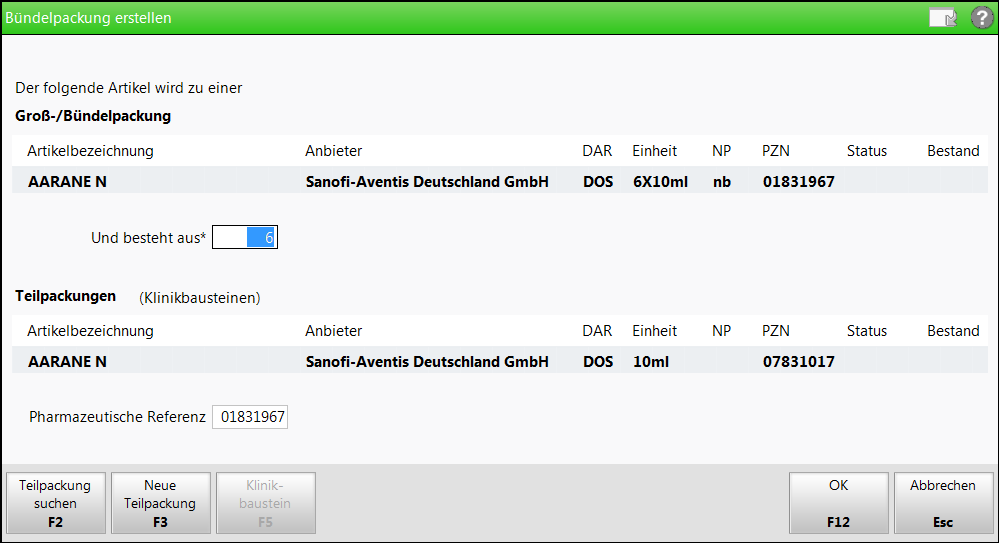
Im Fenster sehen Sie folgende Informationen:
- Groß-/Bündelpackung mit Artikelbezeichnung und Detailinformationen
- Und besteht aus - Anzahl der Teilpackungen
- Teilpackungen (Klinikbausteinen) mit Artikelbezeichnung und Detailinformationen
- Pharmazeutische Referenz - Referenz zu einem Artikel mit wesentlich mehr pharmazeutischen Informationen
Anwendungsfall 1: Bündelpackung aus Klinikpackung mit Klinikbausteinen erstellen
Gehen Sie wie folgt vor:
- Suchen Sie in der Artikelverwaltung die gewünschte
 Klinikpackung in der Trefferliste heraus oder öffnen Sie die Artikeldetails.
Klinikpackung in der Trefferliste heraus oder öffnen Sie die Artikeldetails.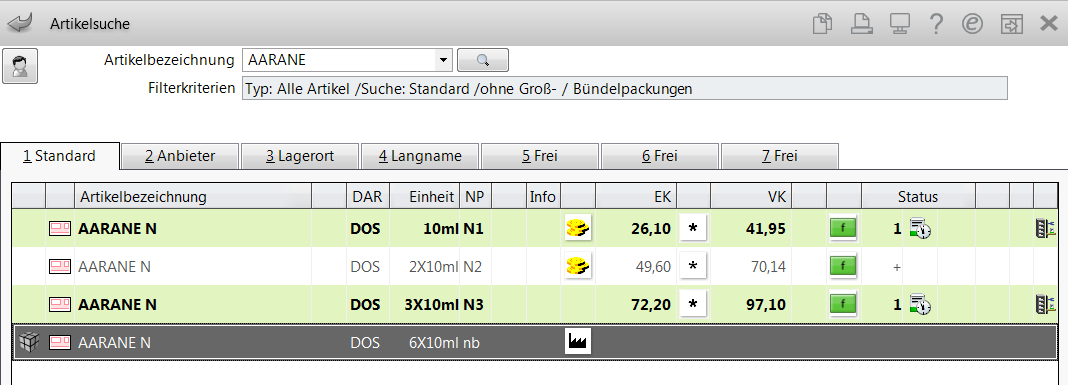
- Wählen Sie Bündelpackung - Alt+F2.
 Das Fenster Bündelpackung erstellen öffnet sich.
Das Fenster Bündelpackung erstellen öffnet sich.Falls ein Klinikbaustein zu dieser Klinikpackung in der Artikeldatenbank vorhanden ist, wird er beim Anlegen der Groß-/Bündelpackung direkt als Teilpackungen angeboten.
Die Anzahl der Teilpackungen wird im Feld Und besteht aus automatisch eingetragen.
Außerdem wird die Pharmazeutische Referenz (für die Teilpackung) mit der PZN der Groß-/Bündelpackung gefüllt, da diese wesentlich mehr pharmazeutische Informationen hinterlegt hat.
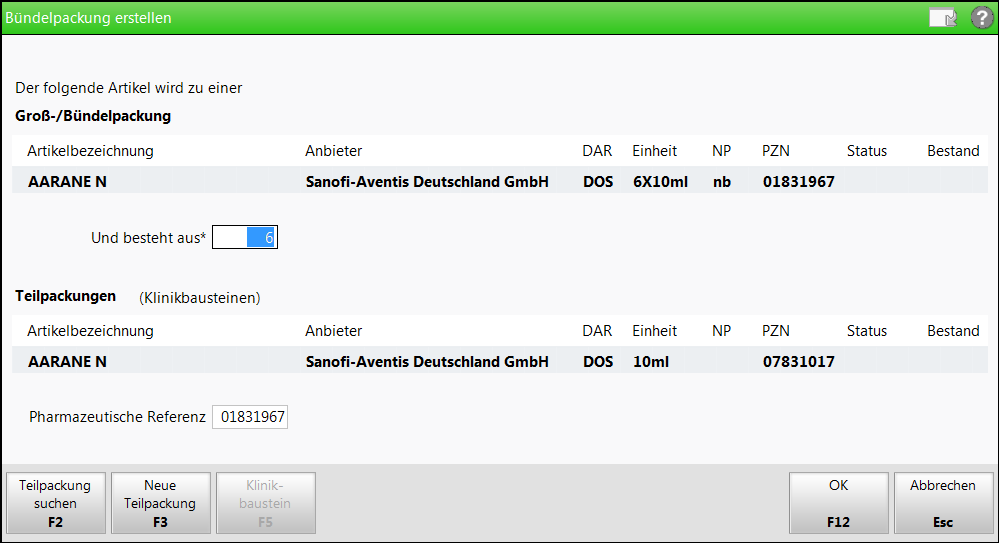
- Wählen Sie OK - F12.
 Eine Hinweismeldung bestätigt das erfolgreiche Anlegen der Bündelpackung und der erforderlichen Aktionen, wie bspw. das Setzen der festen Bestellmenge für die Teilpackung oder das Anlegen der Teilpackung als vorerfasster ABDA-Artikel.
Eine Hinweismeldung bestätigt das erfolgreiche Anlegen der Bündelpackung und der erforderlichen Aktionen, wie bspw. das Setzen der festen Bestellmenge für die Teilpackung oder das Anlegen der Teilpackung als vorerfasster ABDA-Artikel. - Bestätigen Sie diese mit OK.
Damit haben Sie eine Bündelpackung angelegt.
In der Trefferliste sehen in der Standardsuche (Filterkriterium ohne Groß- / Bündelpackungen)) nur die ![]() Teilpackung, da Sie diese in der Regel abgeben.
Teilpackung, da Sie diese in der Regel abgeben.
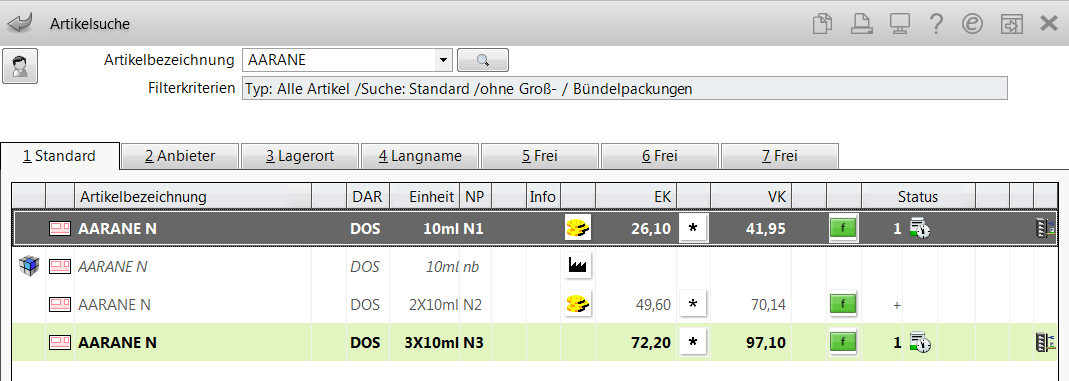
Wenn Sie in der Erweiterten Artikelsuche auf der Seite Artikelsuche im Feld Anzeige den Wert alle Artikel anzeigen lassen, dann werden auch die ![]() Groß-/Bündelpackungen mit angezeigt.
Groß-/Bündelpackungen mit angezeigt.
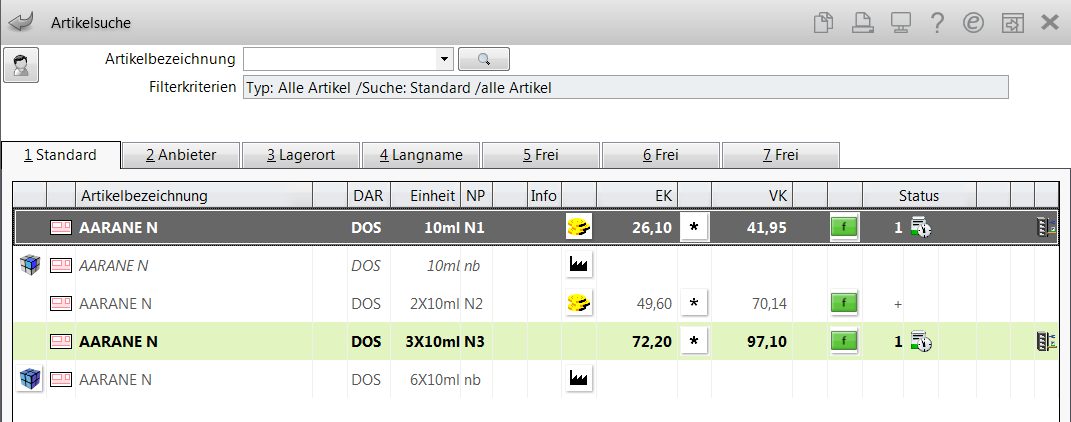
 Solange ein Artikel Bestandteil einer Bündelpackung, d.h. eine Teilpackung ist, kann er nicht gelöscht werden und es ist keine Dublettenbearbeitung dafür möglich.
Solange ein Artikel Bestandteil einer Bündelpackung, d.h. eine Teilpackung ist, kann er nicht gelöscht werden und es ist keine Dublettenbearbeitung dafür möglich.
Beim Anlegen einer Bündelpackung werden folgende Aktionen automatisch ausgeführt:
- Teilpackung erhält Lagerstatus der Groß- /Bündelpackung
- Teilpackung hat n-fachen Bestand der Groß- /Bündelpackung, mit gleichem Verfalldatum
- Bündelpackung hat keinen Lagerstatus und Bestand mehr, sondern spiegelt Angaben der Teilpackung.
wobei: Anzeige in Artikeldetails: 1 Nachkommastelle, wenn bis zu 13 Teilpackungen, 2 Nachkommastellen, wenn mehr als 13 Teilpackungen; Anzeige in Trefferliste: immer 1 Nachkommastelle
- Teilpackung hat EK/n der Groß- /Bündelpackung
- Teilpackung kann nur in fester n-facher Menge bestellt werden, um auf bestellbare Packungsgröße der Groß- /Bündelpackung zu kommen. Es wird eine feste Bestellmenge eingetragen, die nicht veränderbar ist. Ggf. wird eine bereits eingetragene maximale Bestellmenge korrigiert.
Anwendungsfall 2: Bündelpackung aus 'normalem' Artikel erstellen
Auch aus normalen Artikel können Sie mit Bündelpackung - Alt+F2 Bündelpackungen erstellen.
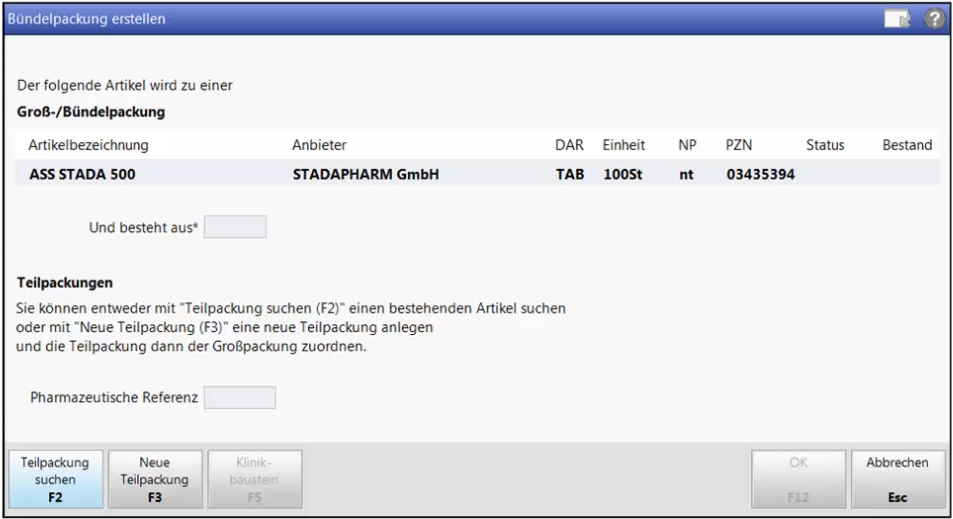
Wählen Sie bspw. Teilpackung suchen - F2 und suchen Sie aus der Artikeltrefferliste die gewünschte Teilpackung heraus.
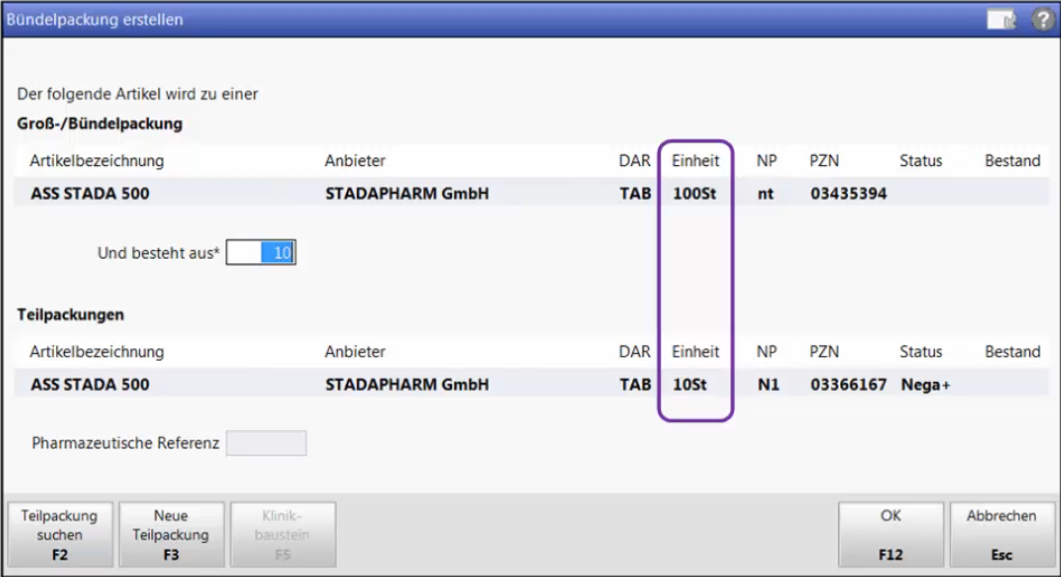
Oder wählen Sie Neue Teilpackung - F3.
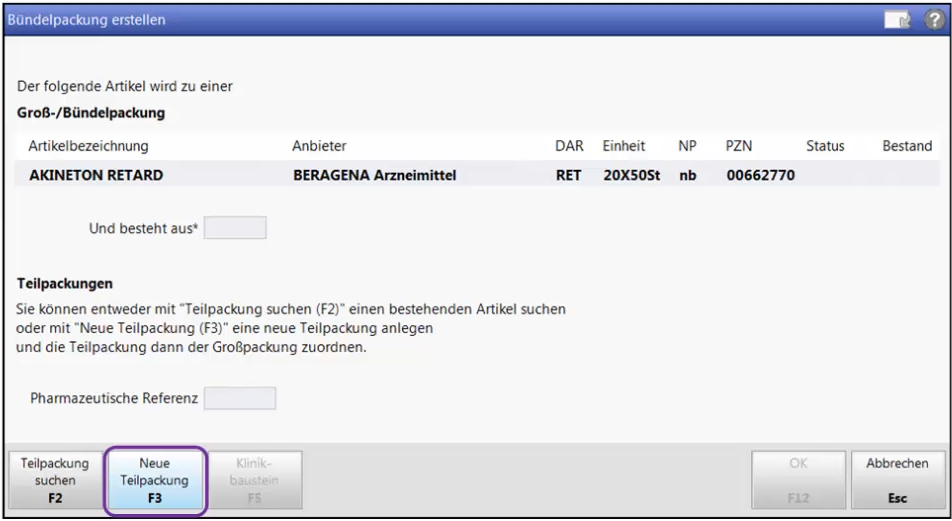
Und legen Sie im Fenster Neuanlage Artikel einen neuen Artikel an.
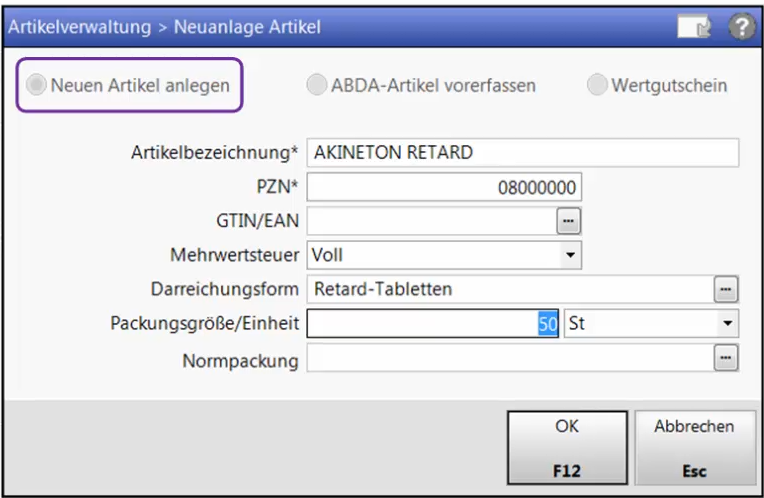
Mit OK - F12 öffnet sich wieder das Fenster Bündelpackung erstellen und die Menge der Teilpackungen wird automatisch berechnet.
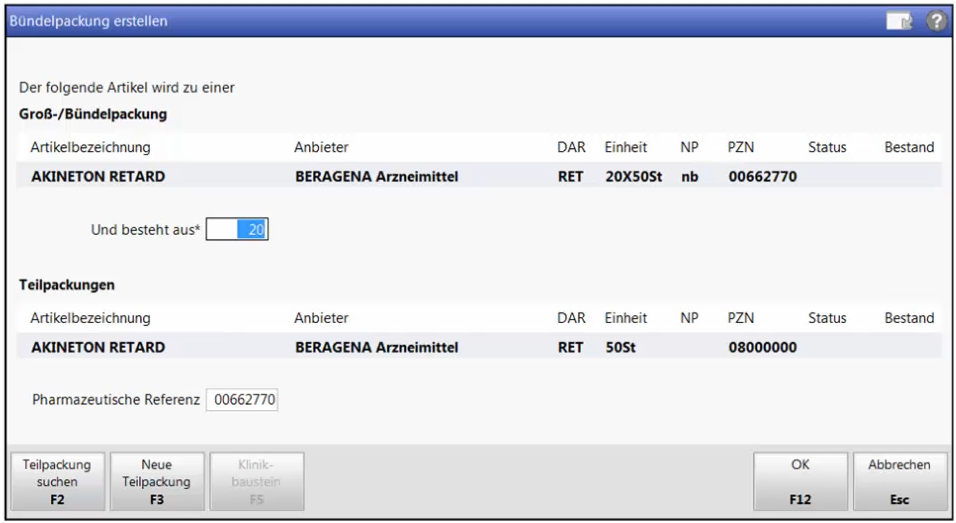
Weitere Info und Funktionen
